小编去了一趟湖南旅游,天气太炎热了,感觉整个人都要被晒中暑了,回来了之后能一直待在室内吹空调是多么幸福的事情呀,旅行总体还是非常的愉快 。回归今天的主题,怎么制作一张图片配一段文字说明,而且图片和文字自动播放,会自动切换到下一张图片再配上一段文字说明的效果视频,不清楚是什么效果的狸友,可以看下面小编已经制作好的效果视频哦。 。回归今天的主题,怎么制作一张图片配一段文字说明,而且图片和文字自动播放,会自动切换到下一张图片再配上一段文字说明的效果视频,不清楚是什么效果的狸友,可以看下面小编已经制作好的效果视频哦。此教程方案用到的工具下载:http://www.leawo.cn/ND_upload.php?do=info&id=5335 效果视频提前观看: 若上面的视频无法观看,请到这里继续欣赏:http://v.youku.com/v_show/id_XMjk4NDkxOTYxMg==.html 制作视频中的每一张图片配一段文字说明并且自动播放,要用到下面的软件,可以从上面链接中把软件下载下来。双击运行软件,在软件开始界面中,选择“宽屏幕(16:9)”界面。软件需要从上面的下载地址中,下载到电脑中。 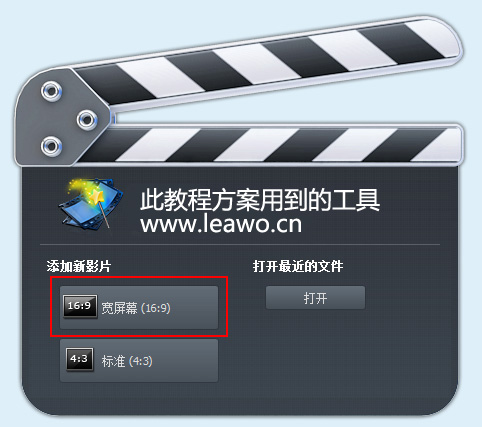 接着就会进入到编辑界面,点击“导入”从电脑中选择要添加的图片,可以按住ctrl键同时选择多张图片哦,选好后“打开”。 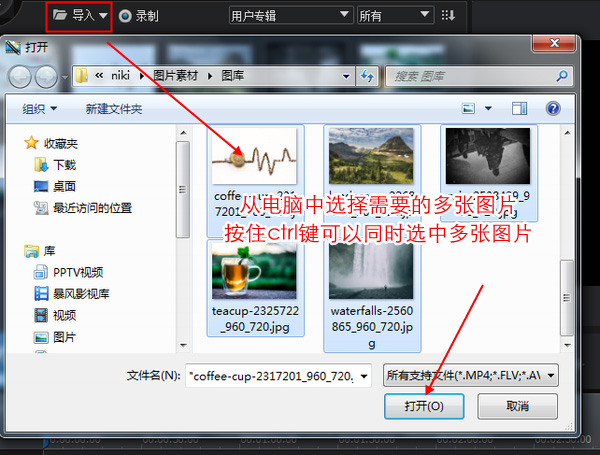 图片添加完成后,在“媒体”面板中选中所有图片,然后按住拖拽到轨道1里去。然后可以先选中一张图片,在预览窗口中调整图片大小和移动图片的位置。接着,先拉开每一张图片之间的距离,然后就可以调整下每张图片的长度,长度越长图片播放显示的时间要越久,相反的,图片长度越短播放显示的时间越短。 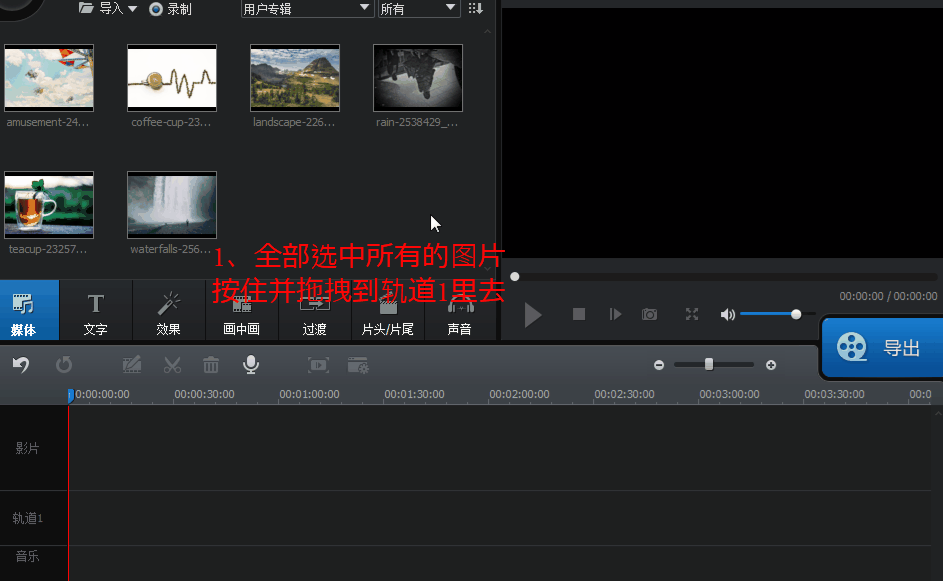 接下来,就可以在“文字”面板中选择其中一个文字,并右键点击选择“应用”,文字就添加到了文字轨道上,接着双击文字,在编辑框中输入你的文字内容,接着可以设置字体的大小、选择字体和颜色等。再到右侧的预览框中,按住文字拖动文字的位置。 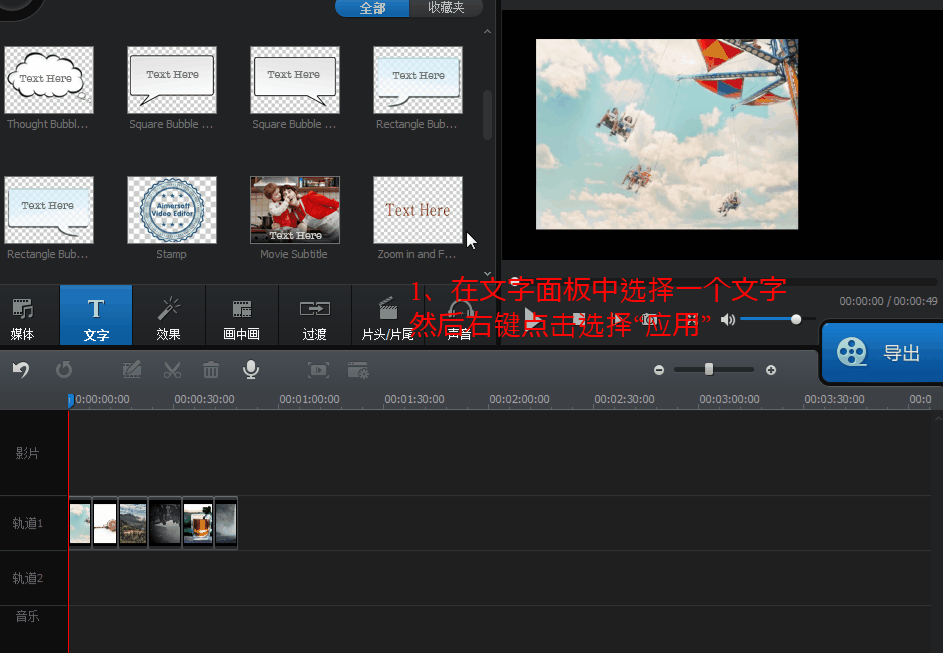 紧接着就可以拖动下文字的长度,因为要与图片一起显示然后又一起结束显示,所以文字的长度拉至与图片的长度一致就可以了。接下来就再给剩下的图片都添加一个文字,操作步骤和方法都和上面的一样,跟着操作就可以了。 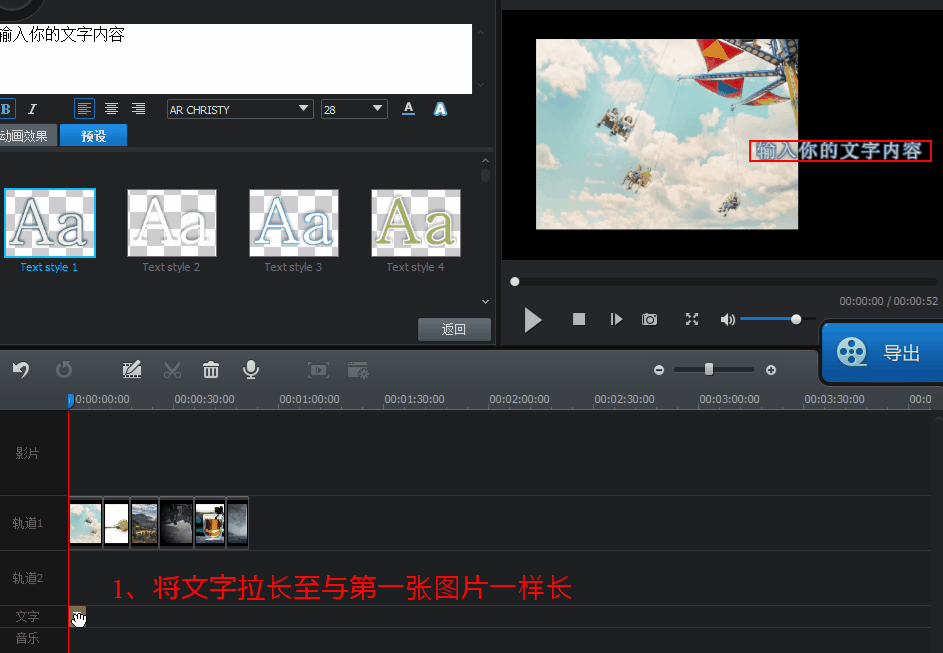 最后全部文字添加完成后,如下图显示的那样,然后就可以按“播放”键播放视频啦。小编这里要提示一下,在软件制作的文字和位置的时候,输出的视频后的效果会跟软件中显示的有差别,软件中显示的文字位置和大小,而输出保存的视频则是比较小,然后位置也有出入。所以你们在调整文字的位置和大小的时候需要先输出视频看看效果,然后发现哪里有不好的地方,再回到软件中重新设置。 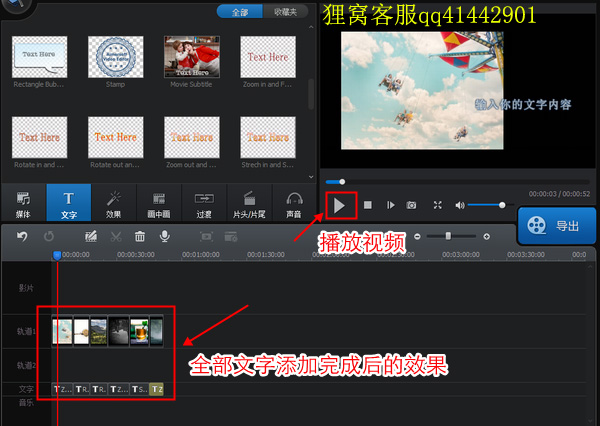 觉得效果OK了之后,可以点击“导出”保存为视频了。接着就会弹出输出界面了,进入到“格式”界面,然后在配置文件中选择下视频输出的格式,一般选择MP4。在名称里可以给视频命名,接着在保存到点击“浏览”在里面设置视频保存路径,最后点击“导出”按钮,开始保存视频。  好了,上一步点击了导出后,就会弹出下图的导出视频窗口,等待视频转换到100%之后,视频就转换完成导出成功了!可以选择“查找目标”或“关闭”窗口。如果在跟着教程操作过程中,遇到问题,可以联系狸窝在线客服qq41442901。(狸窝的教程都是原创的,都是可以实现的,是既详细又不错的教程方案的网页!) 制作每一张图片配一段文字说明并且自动播放的视频的教程就写到这里了,不知道大家有没有跟着教程一起操作呢,有需要的可以自己制作一下哦,小编还写了其他效果的图片配文字的教程哦。有:图片加滚动字幕、图片旁边配文字介绍、图片轮播加文字说明 【如果下面段子逗乐你了 记得赞赏】 |

